Cách cân màu màn hình Macbook, màu “chuẩn đẹp” như dân design
Cách cân màu màn hình MacBook cực dễ, chỉ vài bước trong cài đặt là có ngay màu “chuẩn đẹp” như dân design khỏi lo lệch tone, sai màu!
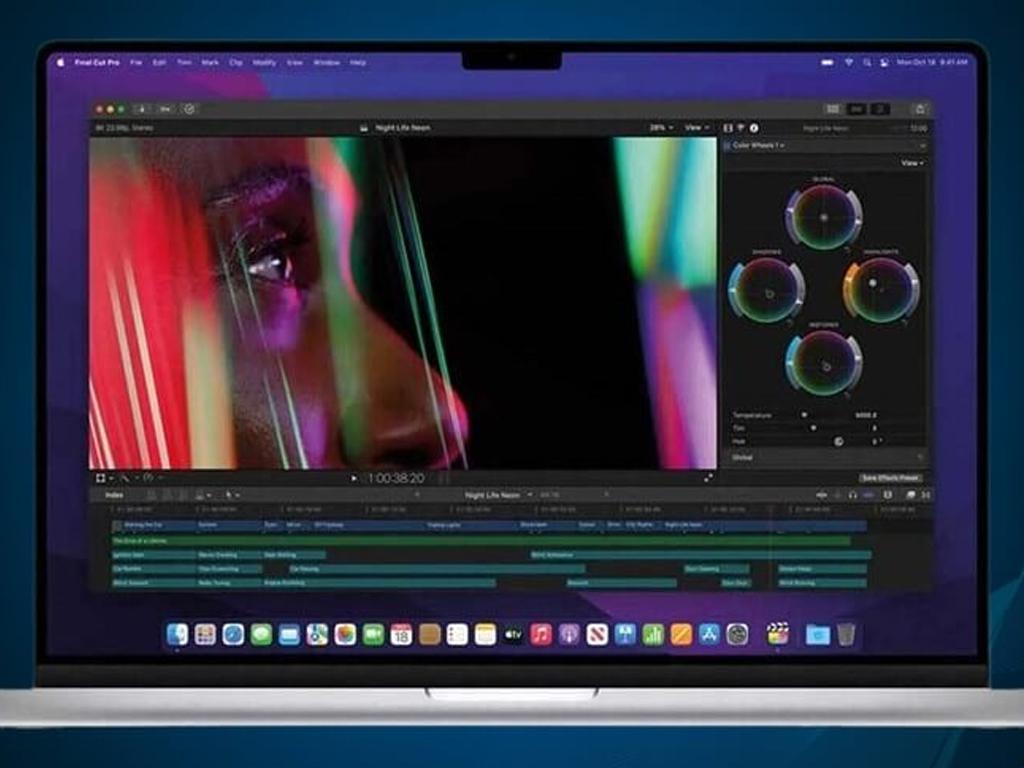
MacBook nổi tiếng với chất lượng hiển thị vượt trội, đặc biệt là dòng màn hình Retina sắc nét. Tuy nhiên, để đạt được màu sắc "chuẩn đẹp" như dân design chuyên nghiệp, việc cách cân màu màn hình Macbook là một bước không thể bỏ qua. Nếu bạn đang băn khoăn về màu sắc hiển thị trên màn hình máy tính mac của mình, hoặc muốn màu chuẩn cho công việc liên quan đến hình ảnh, bài viết này Điện máy Htech sẽ hướng dẫn bạn cách cân màu màn hình Macbook chi tiết, cùng với những lưu ý quan trọng để có được trải nghiệm thị giác hoàn hảo.
Lợi ích khi cân màu màn hình Macbook chuẩn
Việc thực hiện hướng dẫn cân chỉnh màu sắc màn hình laptop MacBook không chỉ là công việc của dân chuyên nghiệp mà còn mang lại nhiều lợi ích thiết thực cho người dùng phổ thông:
- Màu sắc chính xác: Đây là lợi ích quan trọng nhất. Cân màu màn hình giúp đảm bảo màu sắc bạn thấy trên màn hình phản ánh đúng màu sắc thực tế của hình ảnh hoặc video. Điều này cực kỳ quan trọng cho các nhà thiết kế đồ họa, nhiếp ảnh gia, biên tập viên video, giúp họ tạo ra sản phẩm với màu sắc chuẩn xác nhất.
- Chất lượng hiển thị tốt hơn: Một màn hình được cân màu chuẩn sẽ hiển thị hình ảnh rõ ràng, sắc nét hơn, với độ tương phản và độ bão hòa màu được tối ưu.
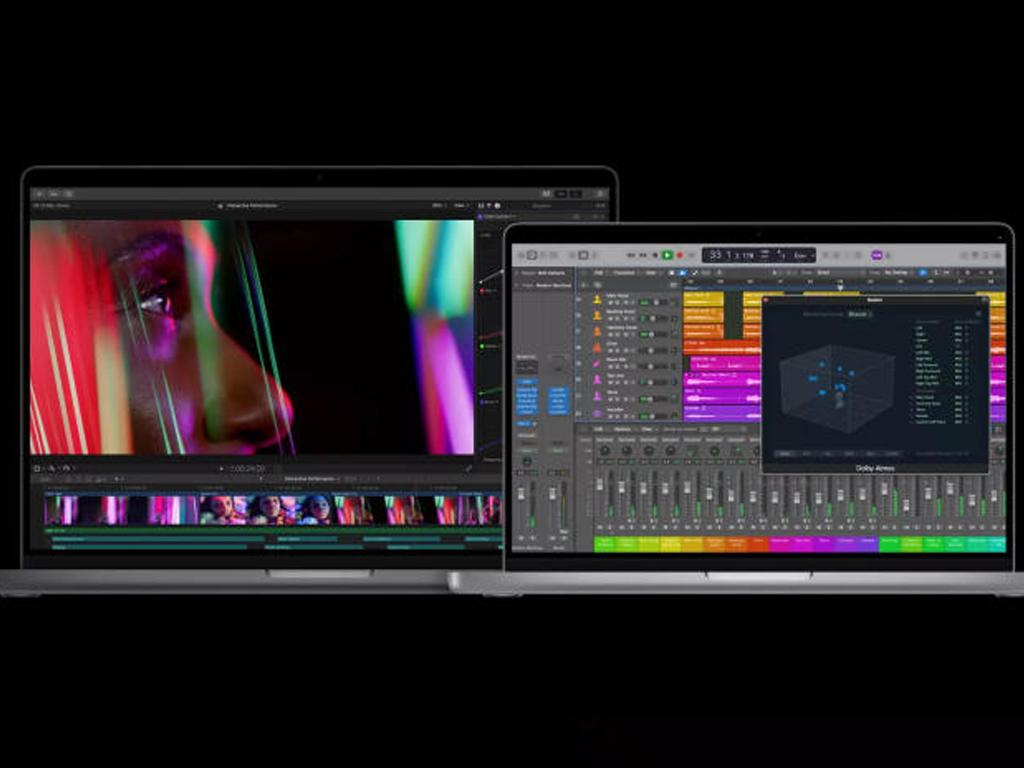
- Trải nghiệm xem chân thực: Khi màu sắc được tái tạo đúng, các bộ phim, hình ảnh, hay trò chơi sẽ trở nên sống động và chân thực hơn rất nhiều.
- Giảm mỏi mắt: Màn hình được cân chỉnh tốt, với độ sáng và nhiệt độ màu phù hợp, có thể giúp giảm căng thẳng và mỏi mắt khi làm việc trong thời gian dài.
- Tính nhất quán: Đảm bảo màu sắc hiển thị đồng nhất giữa các thiết bị hoặc giữa màn hình và bản in, tránh tình trạng "ảnh trên máy đẹp nhưng in ra lại khác".
Cách cân màu màn hình Macbook chuẩn đét như dân chuyên
Có hai phương pháp chính để cân màn hình Macbook: sử dụng phần mềm tích hợp (phương pháp thủ công) hoặc dùng thiết bị chuyên dụng (phương pháp chính xác nhất).
Cân màu màn hình thủ công với công cụ tích hợp sẵn (Display Calibrator Assistant)
Đây là cách cân màu màn hình tại nhà đơn giản, không tốn kém và phù hợp cho đa số người dùng không yêu cầu độ chính xác tuyệt đối.
Bước 1: Truy cập cài đặt màn hình.
- Vào System Settings (Cài đặt hệ thống) trên macOS.
- Chọn Displays (Màn hình).
- Trong mục Displays, tìm và nhấp vào nút Calibrate (Hiệu chỉnh) hoặc Display Calibrator Assistant... (tùy phiên bản macOS, có thể nằm trong phần "Color" hoặc "Display Settings").
Bước 2: Sử dụng Display Calibrator Assistant.
- Một cửa sổ Display Calibrator Assistant sẽ hiện ra. Nhấp Continue (Tiếp tục) để bắt đầu.
- Màn hình sẽ hiển thị một số thông tin giới thiệu về công cụ. Nhấp Continue.
- Đặt tên hồ sơ màu: Bạn sẽ được yêu cầu đặt tên cho hồ sơ màu mới này.
- Nhiệt độ màu mục tiêu (Target White Point): Đây là một yếu tố quan trọng ảnh hưởng đến cảm nhận màu sắc.
Lời khuyên cho dân design: Đối với công việc thiết kế, in ấn, hoặc nhiếp ảnh, nhiệt độ màu chuẩn thường là D65 (6500K) – ánh sáng ban ngày.
Người dùng phổ thông: Có thể chọn D65 hoặc tùy chỉnh theo sở thích cá nhân.
Nếu có tùy chọn "Native White Point" (điểm trắng gốc), bạn có thể chọn để giữ màu sắc tự nhiên nhất của màn hình.
Điều chỉnh Gamma: Công cụ sẽ hướng dẫn bạn điều chỉnh thanh trượt gamma cho đến khi hình tròn ở giữa hòa vào nền. Gamma chuẩn cho đồ họa và in ấn thường là 2.2.
Điều chỉnh độ sáng (Luminance): Công cụ sẽ yêu cầu bạn điều chỉnh độ sáng màn hình (thường là bằng phím chức năng trên bàn phím hoặc trong cài đặt hiển thị) cho đến khi đạt mức mong muốn.
Lời khuyên cho dân design: Độ sáng màn hình cho công việc đồ họa thường dao động từ 80-120 cd/m² (Candela per square meter) tùy môi trường làm việc. Bạn có thể cần công cụ đo chuyên dụng để đạt chính xác. Đối với người dùng phổ thông, hãy chỉnh sao cho mắt cảm thấy thoải mái nhất. Bạn cũng có thể điều chỉnh bằng cách chỉnh độ sáng màn hình macbook bằng thanh trượt trong cài đặt.
Sau khi hoàn thành các bước, bạn sẽ được xem kết quả và lưu hồ sơ màu. Hồ sơ này sẽ được áp dụng cho màn hình của bạn.
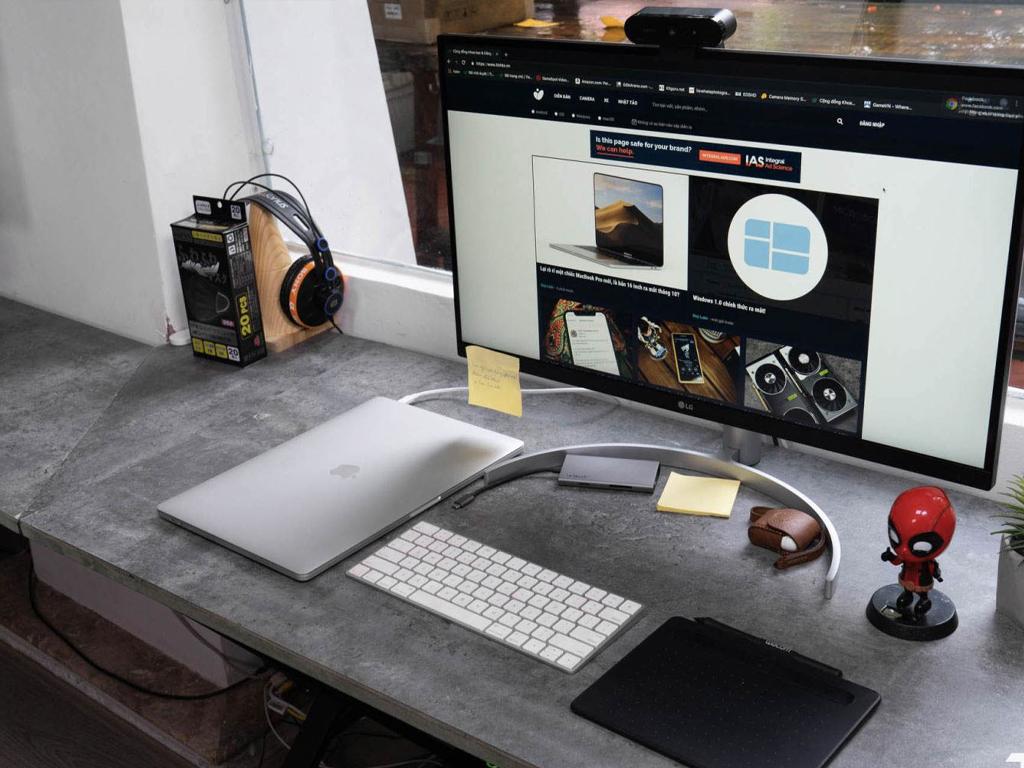
Cân màu màn hình bằng thiết bị chuyên dụng (Colorimeter/Spectrophotometer)
Đây là hướng dẫn cân màu màn hình chuyên nghiệp và chính xác nhất, được các chuyên gia sử dụng để đảm bảo màu chuẩn tuyệt đối.
Đối với phương pháp này bạn cần chuẩn bị thiết bị cân màu phù hợp. Các thiết bị phổ biến bao gồm X-Rite i1Display Pro, Datacolor SpyderX Pro/Elite.
Cách thực hiện như sau:
- Cài đặt phần mềm đi kèm với thiết bị cân màu.
- Cắm thiết bị vào cổng USB của Macbook.
- Đặt thiết bị lên màn hình theo hướng dẫn của phần mềm.
- Phần mềm sẽ tự động chạy các bài kiểm tra, đo lường màu sắc, độ sáng, độ tương phản và tạo ra một hồ sơ màu (ICC Profile) tự động áp dụng cho màn hình của bạn.
Phương pháp cân màu này có độ chính xác cao nhất, nhanh chóng, không yêu cầu kiến thức chuyên sâu về màu sắc. Tuy nhiên, bạn sẽ phải tốn kém thêm chi phí mua thiết bị.
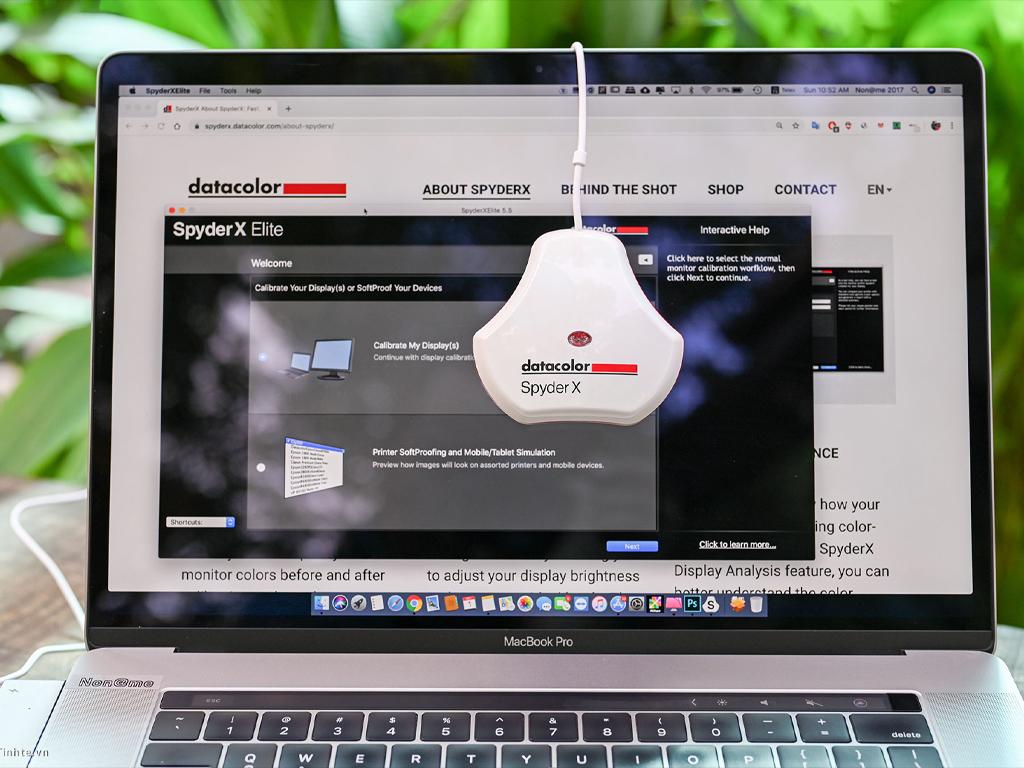
Lưu ý khi cân màu và chỉnh ảnh trên Macbook
Để tối ưu hóa trải nghiệm và duy trì màn hình màu chuẩn, bạn cần lưu ý:
- Môi trường ánh sáng: Luôn cân màu và làm việc trong môi trường có ánh sáng ổn định, tốt nhất là ánh sáng tự nhiên gián tiếp hoặc ánh sáng đèn chuẩn (ví dụ: đèn 5000K). Tránh ánh sáng chói trực tiếp hoặc ánh sáng màu mè.
- Khởi động lại máy: Sau khi cân màu, nên khởi động lại Macbook để đảm bảo hồ sơ màu được áp dụng hoàn toàn.
- Cân màu định kỳ: Màu sắc màn hình có thể thay đổi theo thời gian sử dụng. Nên cân màn hình lại mỗi 1-3 tháng một lần để duy trì độ chính xác.
- Chỉnh sửa ảnh trên Macbook Air/Pro: Khi chỉnh sửa ảnh trên Macbook Air, hãy luôn làm việc với hình ảnh trong không gian màu rộng (ví dụ: Adobe RGB hoặc ProPhoto RGB) và xuất ra định dạng phù hợp (sRGB cho web, Adobe RGB cho in ấn chuyên nghiệp).
- Không thay đổi cài đặt màn hình sau khi cân: Sau khi đã cân màu, tránh thay đổi độ sáng, độ tương phản hay nhiệt độ màu trong cài đặt hệ thống, vì điều này sẽ làm sai lệch hồ sơ màu đã tạo. Nếu cần điều chỉnh độ sáng, chỉ nên dùng phím chức năng trên bàn phím.
- Tắt True Tone: Nếu bạn đang sử dụng Macbook đời mới có tính năng True Tone (tự động điều chỉnh màu sắc màn hình theo ánh sáng môi trường), hãy tắt nó đi trong quá trình cân màu và khi làm việc với hình ảnh chuyên nghiệp để đảm bảo màu sắc nhất quán.
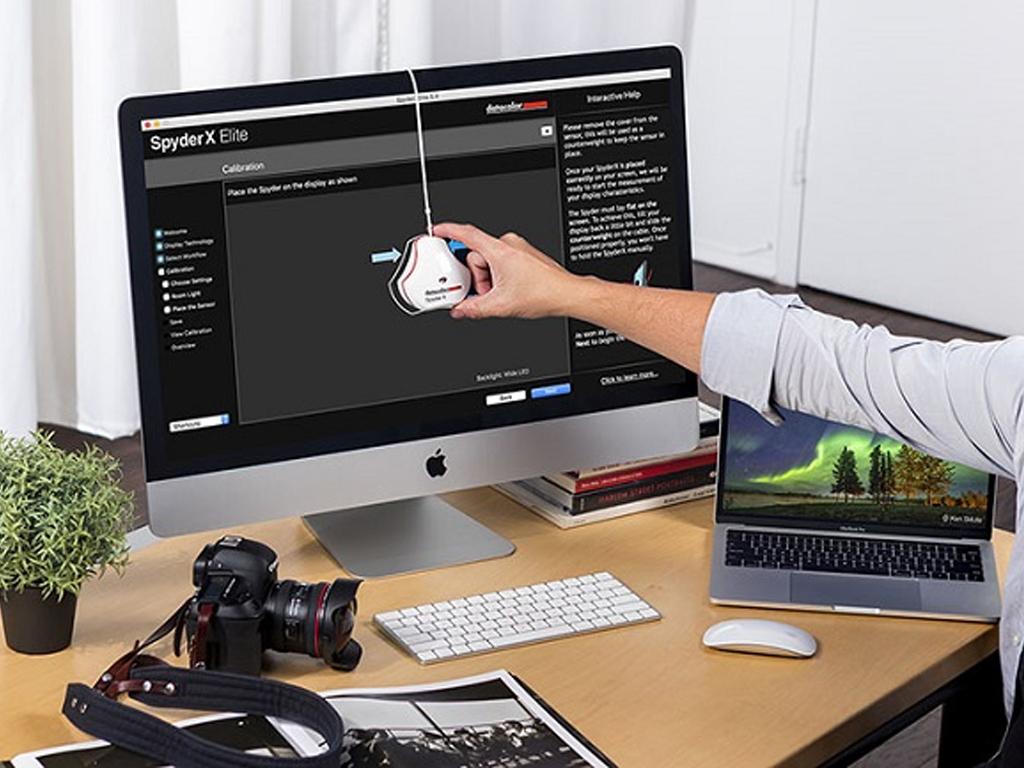
Việc nắm vững cách cân màu màn hình Macbook sẽ giúp bạn sở hữu một màn hình màu "chuẩn đẹp" như dân design, nâng cao chất lượng công việc và trải nghiệm giải trí. Bạn có còn thắc mắc nào về việc cân màu màn hình hay chỉnh ảnh trên Macbook không?
